他のアプリのウィジェットも追加して「jbOS7」のiOS7風ホーム画面が完成!
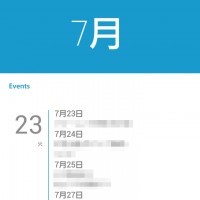 「jbOS7」は、Androidのホーム画面を、9月リリースと言われている「iOS7」風に仕上げるカスタマイズ用パッケージだ。ホーム画面アプリの設定やアプリアイコンの登録、「UCCW」のウィジェット追加を行ったら、最後に、天気予報やカレンダー、ToDoなど、「UCCW」以外のアプリのウィジェットを追加しよう。超本格的なiOS7風ホーム画面が完成するぞ。
「jbOS7」は、Androidのホーム画面を、9月リリースと言われている「iOS7」風に仕上げるカスタマイズ用パッケージだ。ホーム画面アプリの設定やアプリアイコンの登録、「UCCW」のウィジェット追加を行ったら、最後に、天気予報やカレンダー、ToDoなど、「UCCW」以外のアプリのウィジェットを追加しよう。超本格的なiOS7風ホーム画面が完成するぞ。
「jbOS7」の導入は前ページまでを参照
このページでは、「jbOS7」を導入し、「UCCW」のウィジェット追加が終わったところからを解説する。まだ「jbOS7」を導入していない人は、2ページ前の作業から行って欲しい。
天気予報アプリ「Eye In Sky」
このページでは、前ページまでで作ったホーム画面に、各種アプリのウィジェットを追加していく。まずは、天気予報アプリの「Eye In Sky Weather」だ。Android4.0↑の標準インターフェイス「Holo」にマッチする天気予報アプリとして、以前あんスマでも紹介した、カッコ良い天気予報アプリだぞ。
……「Holoにマッチするアプリ」として紹介したアプリを、「iOS7風ホーム画面用のアプリ」として再び紹介するのは不思議な話だが、結局、「AndroidもiOSも同じ方向に向かって進化している」ということ、かもしれない。
「Eye In Sky」のウィジェットを「jbOS7」ホームに追加
・Eye In Sky Weather – Google Play の Android アプリ
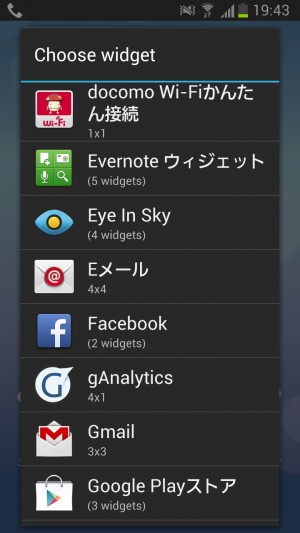 3ページ目の何もない部分をロングタップし、「ウィジェット」で「Eye In Sky」を選択。
3ページ目の何もない部分をロングタップし、「ウィジェット」で「Eye In Sky」を選択。
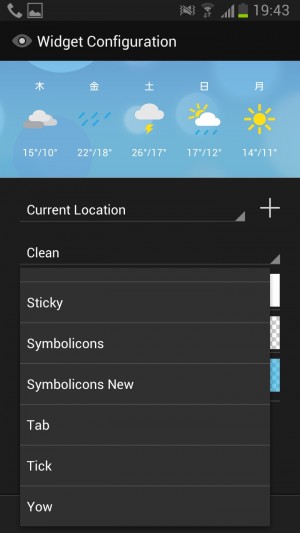
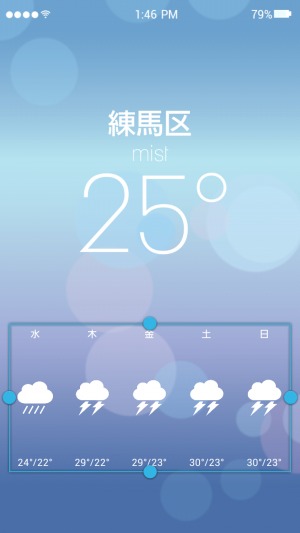
「Eye in Sky Forecast」を下部に追加しよう。「Tab」を選択。
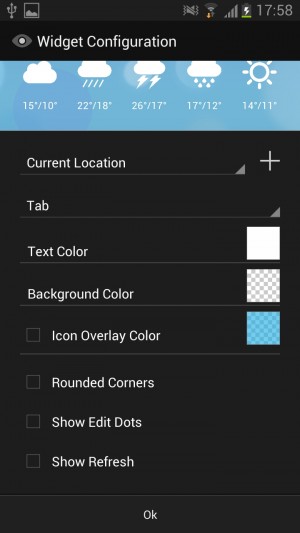 ウィジェットの位置が決まったら、ウィジェット右下の三個の点をタップ。設定が開くので「Show Edit Dots」「Show Refresh」のチェックを外して「OK」。
ウィジェットの位置が決まったら、ウィジェット右下の三個の点をタップ。設定が開くので「Show Edit Dots」「Show Refresh」のチェックを外して「OK」。
カレンダーウィジェット「Simple Calendar」
・Simple Calendar Widget – Google Play の Android アプリ
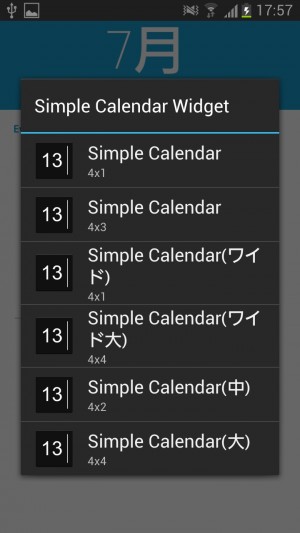 2ページ目の真ん中には、カレンダーのウィジェットアプリ「Simple Calendar Widget」を追加する。「Simple Calender(中)」を選択。
2ページ目の真ん中には、カレンダーのウィジェットアプリ「Simple Calendar Widget」を追加する。「Simple Calender(中)」を選択。
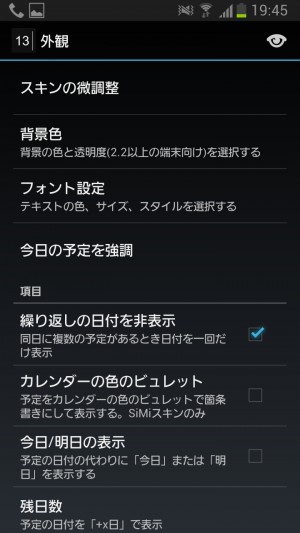
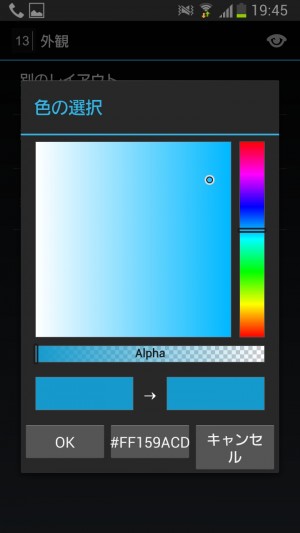
設定を変更する。「外観」を開き、まずは「スキンの微調整」。「線の色」を「#FF159ACD」に変更。
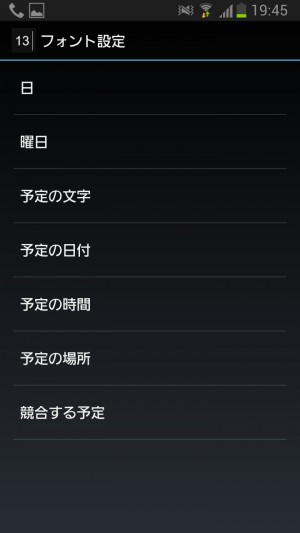
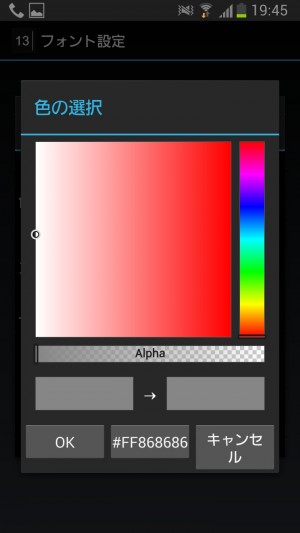
「フォント設定」で各文字の文字色を「#FF868686」に変更。また、フォントサイズも変更していく。「予定の文字」以下の各項目を「26px」、「予定の日付」だけ「30px」にするのがオススメ。「Simple Calendar Widget」の設定は、一度確定した後も、ウィジェット右端をタップすれば開くので、一度で完璧に仕上げようとせず、少しずつ調整するのがオススメだ。
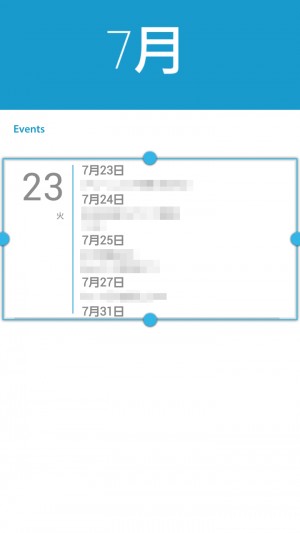 これでカレンダーの予定が表示されるようになる。タップすればカレンダーアプリが開くぞ。
これでカレンダーの予定が表示されるようになる。タップすればカレンダーアプリが開くぞ。
ToDoは「Any.DO」
・Any.DO To Doリスト | タスクリスト – Google Play の Android アプリ
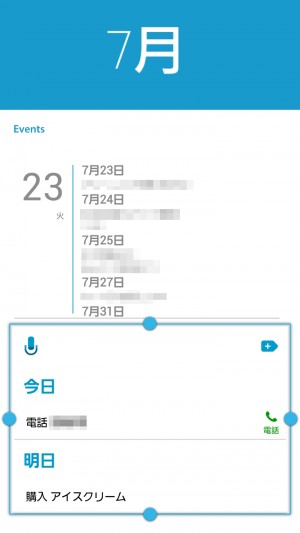 最後に、2ページ目下部に、ToDoアプリ「Any.DO」のウィジェットを置く。特に設定変更などは必要ない。
最後に、2ページ目下部に、ToDoアプリ「Any.DO」のウィジェットを置く。特に設定変更などは必要ない。
「jbOS7」のホーム画面が完成!
以上の作業で、ついに「jbOS7」のホーム画面が完成する。3画面それぞれがiOS7ぽく、スワイプで美しく切り替わる、友達に見せびらかせるホーム画面だぞ。
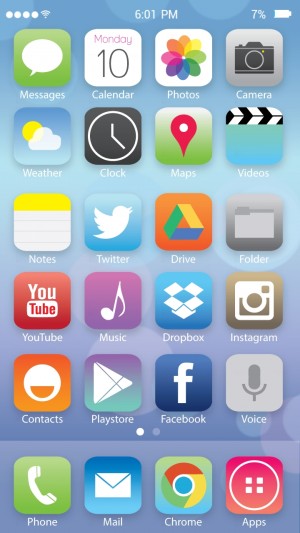
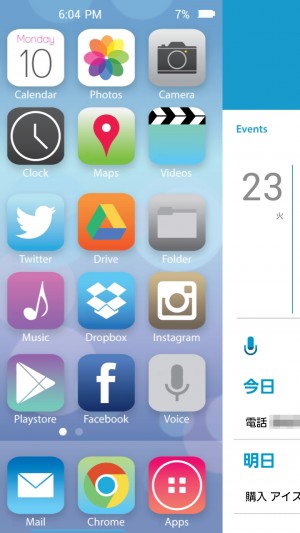
1ページ目がアプリで、これをスワイプすると……。
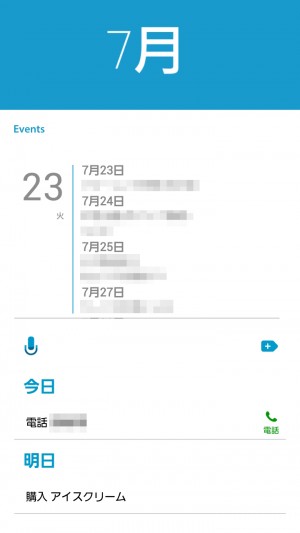

2ページ目はカレンダーとToDo、3ページ目は天気予報だ。
特集目次
関連記事

iOS風Androidホーム画面「jbOS7」に「UCCW」のウィジェットを追加

【特集まとめ】iPhoneユーザーより先にAndroidホーム画面を「iOS7風」に徹底カスタム

「Next Launcher」のウィジェット機能も使いこなし、次世代ホーム画面を完成させる

超目立てる本格的なiOS7風Androidホーム画面を「jbOS7」で作り上げる

iOS7風のホーム画面を「Nova Launcher」等で手軽に作れるアイコンテーマ

拡大縮小や回転も可能!「LLW Any App Widget」でLightning Launcherにウィジェットを追加

Holoデザインに統一できる統合型ウィジェットでホーム画面を徹底的に疑似Nexus携帯化

iOS7の新機能「コントロールセンター」を再現する「Easy Controller」

Widgetsoidの多機能なウィジェットをホーム画面に設置しよう 特集その1
2013年07月24日13時52分 公開 | カテゴリー: カスタマイズ | キーワード:アプリ, チップス, 特集 | Short URL
ツイート ![]()
最新記事
- 誰もが持ちたくなる可愛い充電器!USB-Cポートで急速充電!
- 幅広い互換性!コンパクトな急速充電器!
- ペットのように愛着が湧くデザイン!独創的なBluetoothスピーカー!
- 美しいスタイルとサウンドの両立を実現!蓄音機のようなビジュアルのBluetoothスピーカー!
- 驚きの高音質とコスパ!コンパクトなポータブルスピーカー!
- ワイヤレスで気軽に音楽を楽しめる!IPX6防水のBluetoothスピーカー!
- 20000mAh大容量&35W高速充電!コンセント搭載のモバイルバッテリー!
- USB-Cポートが2つ!2台同時充電ができる便利なUSB-Cケーブル!
- 冬用電気ヒーター付き電気シュラフ!着ながら作業すれば暖房いらず!
- USB給電式の寝袋用発熱パッド!寒い冬の節電アイテムに!
- 仕事もゲームも健康的にスマートに!快適なポジショニングに調整できるリストレスト!
- 簡単設置のテーブル収納ラック!デスクの小物をすっきり整理!
- 簡単取り付け&効率アップ!デスクに収納をプラス!
- 冷却機能付きのワイヤレス充電器!しっかり冷やしながらスマホを充電!
- 冷却ファンでがっつり冷やす!冷やしながら充電出来るスマホスタンド!
- 冷却・充電・スタンドの3Way仕様!スマホを冷やしながら充電!
- セミハードタイプのマルチコンテナ!収納物をしっかり守る!
- iPhone、Apple Watch、AirPodsの充電はこれ1つで!Qi2高速ワイヤレス充電で快適な充電体験を!
- 外の世界にも耳を澄ませるオープンイヤーワイヤレスイヤホン!極上の音楽体験を!
- 雲のように柔らかく快適!耳をふさがないイヤーカフ型イヤホン!
- 耳に挟むだけのワイヤレスイヤホン!周りの音を聴きながら高音質な音楽を楽しめる!
- Bluetooth5.4搭載のイヤーカフ型ワイヤレスイヤホン!60時間の長時間再生可能!
- 時計で電話にも出れる!一回の充電で長期間使えるスマートウォッチ!
- 合計最大240W出力!Ankerのハイスペックな充電器!
- アイデア次第で使い方無限大!柔らかいシリコン製のケーブルクリップ!
- 摩耗、引き裂き、すり切れに強い!たくさん入るガジェットポーチ!
- 9台の機器を同時充電可能!Ankerのチャージングステーション!
- 合計最大160W出力!14in1のドッキングステーション!
- じんわり温めて心を癒す毎日のルーティン!充電式のホットアイマスク!
- ピカチュウと充電を持ち歩こう!コンパクトデザインのガジェットポーチ!